แก้ไขไม่สามารถติดตั้ง Network Adapter Error Code 28
เบ็ดเตล็ด / / November 28, 2021
แก้ไขไม่สามารถติดตั้ง Network Adapter Error Code 28: หากคุณกำลังพยายามเชื่อมต่อสายอีเทอร์เน็ตจากเราเตอร์/โมเด็มกับคอมพิวเตอร์ของคุณและคุณได้รับข้อผิดพลาด ข้อความแจ้งว่าไดรเวอร์หายไปแล้วคุณมาถูกที่แล้วเพราะวันนี้เราจะพูดถึงวิธีแก้ไขปัญหานี้ ปัญหา. ปัญหาหลักคือไดรเวอร์อาจเข้ากันไม่ได้กับ Windows 10 ล่าสุดและคุณ อาจจำเป็นต้องอัปเดตไดรเวอร์เพื่อให้ Ethernet Controller หรือ Network Adapter ทำงานได้อย่างถูกต้อง
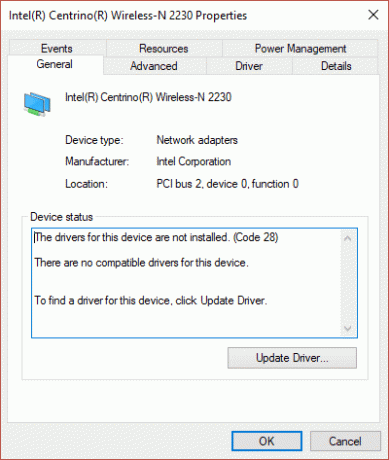
รหัสข้อผิดพลาด 28 ระบุว่าไม่ได้ติดตั้งไดรเวอร์สำหรับอุปกรณ์นี้ วิธีแก้ไขที่แนะนำคือการติดตั้งไดรเวอร์อุปกรณ์ที่เข้ากันได้ ดังนั้นโดยไม่เสียเวลาเรามาดูวิธีการ Fix Unable to install Network Adapter Error Code 28 ใน Windows 10 จริง ๆ ด้วยความช่วยเหลือของคู่มือการแก้ไขปัญหาด้านล่าง
สารบัญ
- แก้ไขไม่สามารถติดตั้ง Network Adapter Error Code 28
- วิธีที่ 1: ถอนการติดตั้งแล้วติดตั้งไดรเวอร์ใหม่
- วิธีที่ 2: ดาวน์โหลดไดรเวอร์จากเว็บไซต์ของผู้ผลิต
- วิธีที่ 3: ดาวน์โหลดไดรเวอร์ด้วยตนเอง
แก้ไขไม่สามารถติดตั้ง Network Adapter Error Code 28
ให้แน่ใจว่าได้ สร้างจุดคืนค่า ในกรณีที่มีบางอย่างผิดพลาด
วิธีที่ 1: ถอนการติดตั้งแล้วติดตั้งไดรเวอร์ใหม่
1.กดแป้น Windows + R แล้วพิมพ์ devmgmt.msc และกด Enter เพื่อเปิด Device Manager

2.ขยาย อะแดปเตอร์เครือข่าย และคุณจะเห็นรายการอุปกรณ์ที่มีเครื่องหมายอัศเจรีย์หรือเครื่องหมายคำถาม

3.คลิกขวาที่มันแล้วเลือก ถอนการติดตั้ง
4.รีบูตเครื่องพีซีของคุณเพื่อบันทึกการเปลี่ยนแปลง และ Windows จะติดตั้งไดรเวอร์ใหม่โดยอัตโนมัติเมื่อรีสตาร์ท
วิธีที่ 2: ดาวน์โหลดไดรเวอร์จากเว็บไซต์ของผู้ผลิต
ดาวน์โหลดไดรเวอร์ที่ถูกต้องสำหรับอะแดปเตอร์เครือข่ายที่มีปัญหาจากเว็บไซต์ของผู้ผลิต จากนั้นคลิกขวาที่ setup.exe แล้วเลือก Run as administrator เพื่อติดตั้งไดรเวอร์ สิ่งนี้ควรแก้ไข Unable to install Network Adapter Error Code 28 แต่ถ้าคุณยังประสบปัญหาอยู่ให้ทำตามขั้นตอนต่อไป
วิธีที่ 3: ดาวน์โหลดไดรเวอร์ด้วยตนเอง
1.กดแป้น Windows + R แล้วพิมพ์ devmgmt.msc และกด Enter เพื่อเปิด Device Manager

2.ขยาย อะแดปเตอร์เครือข่าย และคุณจะเห็นรายการอุปกรณ์ที่มีเครื่องหมายอัศเจรีย์หรือเครื่องหมายคำถาม
3.คลิกขวาที่มันแล้วเลือก คุณสมบัติ.

4.สลับไปที่ แท็บรายละเอียด และจากคุณสมบัติ dropdwon เลือก รหัสฮาร์ดแวร์

5. ในส่วนค่า ให้คัดลอกค่าสุดท้ายแล้ววางลงใน Google Search

6. คุณจะสามารถค้นหาไดรเวอร์สำหรับอุปกรณ์นี้ด้วยค่าที่สูงกว่า แต่ถ้าคุณยังไม่สามารถดาวน์โหลด ไดรเวอร์จากนั้นคัดลอกค่าแรกและวางในเครื่องมือค้นหาอีกครั้ง แต่คราวนี้เพิ่มไดรเวอร์ที่ส่วนท้ายของการค้นหา แบบสอบถาม

7. ติดตั้งไดรเวอร์เพื่อแก้ไขปัญหา

แนะนำสำหรับคุณ:
- ปิดใช้งานหน้าจอล็อกใน Windows 10
- แก้ไขข้อผิดพลาด Window Defender 0x800705b4
- แก้ไข Windows Defender ไม่เริ่มทำงาน
- 5 วิธีในการเริ่มพีซีของคุณในเซฟโหมด
นั่นคือคุณประสบความสำเร็จ แก้ไขไม่สามารถติดตั้ง Network Adapter Error Code 28 แต่ถ้าคุณยังมีคำถามใดๆ เกี่ยวกับคู่มือนี้ อย่าลังเลที่จะถามพวกเขาในส่วนความคิดเห็น


